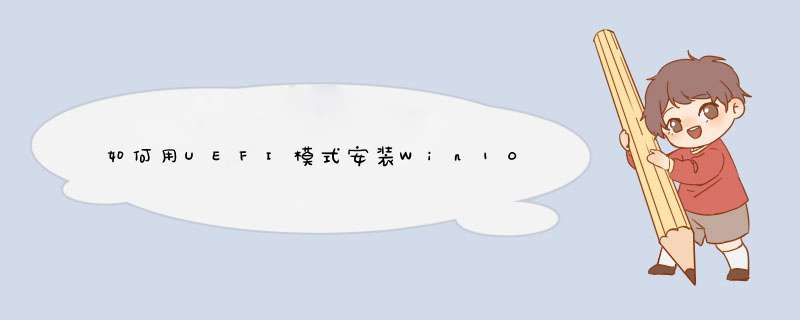
用UEFI模式安装Win10系统:
准备工作:
1、制作一个大白菜uefi版u盘启动盘
2、把win10原版iso镜像复制到大白菜uefi版u盘中。
安装步骤:
1、将大白菜uefi版u盘插入电脑,重启,按快捷键进入bios设置界面,将biso设置成uefi启动模式。
2、然后在bios中将u盘设置为第一启动项,按回车。
3、成功来到大白菜主菜单,移动光标选择“【02】运行大白菜Win8PE防蓝屏版(新电脑)”回车确认,
4、接着打开大白菜pe桌面上的分区工具Diskgenius,转换分区表类型为GUID格式
5、然后打开大白菜PE一键装机工具,点击“浏览”把win10原版iso镜像添加进来,选择c盘为安装盘,点击确定,
6、接着在d出的提示框点击确定,然后耐心等待系统还原过程,
7、接着系统会自动重启,然后进入自动安装过程,
如下的安装方法请参考:安装须知:
1、uefi引导安装win10系统需要主板支持UEFI模式,而且系统必须是win10 64位系统
2、本文介绍的是uefi pe安装ghost版win10,安装前需要格盘,大家务必备份转移硬盘所有数据
一、安装准备
1、支持UEFI启动的电脑,8G容量U盘
2、系统镜像下载:ghost win10 64位旗舰
3、uefi启动u盘:uefi启动u盘制作方法
二、启动设置
电脑设置UEFI启动的方法
U盘装系统启动热键大全
如果你的BIOS里有这些选项请设置如下:
Secure Boot 设置为Disabled【禁用启动安全检查,这个最重要】
OS Optimized设置为Others或Disabled【系统类型设置】
CSM(Compatibility Support Module) Support设置为Yes或Enabled
UEFI/Legacy Boot选项选择成Both
UEFI/Legacy Boot Priority选择成UEFI First
三、安装win10系统 uefi引导步骤如下
1、制作好uefi启动U盘之后,将win10 64位系统iso镜像直接复制到U盘gho目录下;
2、在支持uefi电脑上插入U盘,启动之后不停按F12或F11或Esc等快捷键,不同电脑启动键不同,在d出的启动项选择框中,选择识别到的U盘选项,如果有带UEFI的启动项,要选择uefi的项,回车从uefi引导;
3、由于制作方式不同,有些uefi pe启动盘会直接进入pe系统,有些会先显示这个主界面,选择【02】回车运行win8PEx64;
4、进入pe系统之后,双击桌面上的【DG分区工具】,右键选择硬盘,点击【快速分区】;
5、分区表类型选择【GUID】,也就是GPT,然后设置分区数目,设置系统盘的大小,固态硬盘还需勾选【对齐分区到此扇区】,数字默认即可,确定;
6、之后执行硬盘分区以及格式化过程,分区之后如图所示,gpt分区表会有ESP、MSR两个额外分区;
7、接着双击打开【大白菜PE一键装机】,GHO WIM ISO映像路径选择win10 x64 iso文件,然后点击下拉框,工具会自动提取win10.gho文件,选择win10.gho文件;
8、接着选择【还原分区】,选择系统安装位置,一般是C盘,如果不是C盘,根据卷标【系统】或硬盘大小来选择,点击确定;
9、d出这个对话框,勾选完成后重启、引导修复这些选项,点击是;
10、转到这个界面,执行win10系统安装到C盘的过程,等待进度条执行完成;
11、 *** 作完成后,会提示电脑即将重启,默认是10秒后自动重启,或者点击是重启;
12、此时拔出U盘,不拔除也可以,会自动进入这个界面,继续执行win10系统组件安装和配置过程;
13、整个安装过程需要5-10分钟,在启动进入win10桌面之后,系统安装完成。
用uefi模式安装win10原版镜像步骤:一、启动盘制作
二、一个原版win10系统镜像文件,并存入制作好的u启动u盘启动盘,硬盘模式更改为ahci模式
1、根据“电脑怎么进bios更改启动顺序”开机u盘启动,然后进入win8pe系统,如图:
如何在uefi安装win10原版镜像图1
2、在u启动pe装机工具中,选择win10镜像文件存放在c盘中,点击确定,如图:
如何在uefi安装win10原版镜像图2
3、程序提醒执行还原 *** 作,勾选复选框“完成后重启”,然后点击确定,如图:
如何在uefi安装win10原版镜像图3
4、电脑重启后进行win10程序安装,静静等待安装完成。
如何在uefi安装win10原版镜像图4
5、接下来就是计算机常规设置,设置完成后您就可以尽情使用win10系统了。
欢迎分享,转载请注明来源:内存溢出

 微信扫一扫
微信扫一扫
 支付宝扫一扫
支付宝扫一扫
评论列表(0条)